FireFoxブラウザでコンテナ系アドオンを導入すると、ブラウザの1タブ1タブに別々のIPを設定できるため、複数の海外プロキシで別々のアカウントを操作するのがとても楽になります。
この方法にはプロキシが必須になります。
購入がまだの方は下記の記事を参考に購入してください。
必要なもの
- PC(Windows か Mac)
- 海外プロキシ(IPアドレス、ポート番号、ユーザー名、パスワード)
→上記の情報を確認する方法
手順①FireFoxをダウンロード&インストールし、起動します
https://www.mozilla.org/ja/firefox/new/
これ以降の手順は全てFireFoxで行ってください。
手順②アドオン「Container Tabs Sidebar」をインストールします
https://addons.mozilla.org/ja/firefox/addon/container-tabs-sidebar/
手順③アドオン「Container proxy」をインストールします
https://addons.mozilla.org/ja/firefox/addon/container-proxy/
手順④アドオン「Conex」をインストールします
https://addons.mozilla.org/ja/firefox/addon/conex/
手順⑤コンテナを作成します
右上のアイコンから「Conex」を起動し、+ボタンを押す

コンテナ名をつけて「add」を押す

手順⑥プロキシを設定する
右上のアイコンから「Container proxe」を起動し、「Proxies」を押す
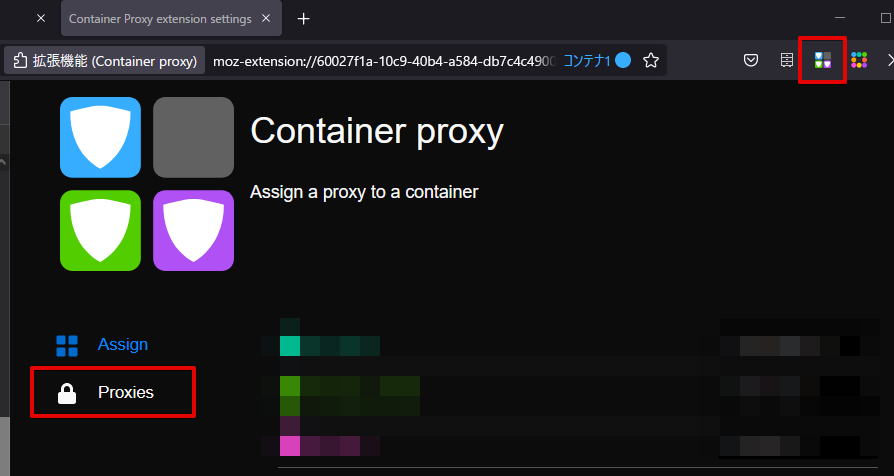
+ボタンを押す
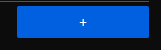
プロキシ情報を画像のように入力していきます
「Protocol」は必ず「HTTP」を選択してください
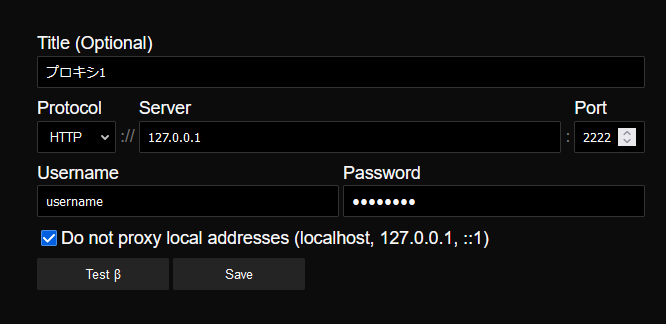
「Save」を押して完了です
手順⑦コンテナにプロキシを設定します
「Assign」を押す
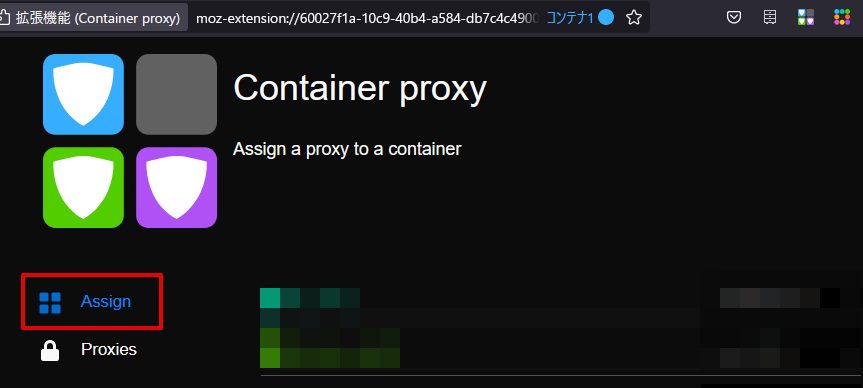
先ほど作ったコンテナにプロキシを選択する

手順⑧プロキシIPでアクセスできているか確認する
慣れてきたらこの手順は不要です
https://www.cman.jp/network/support/go_access.cgi
今回作ったコンテナでこのサイトにアクセスすると、どんなIPから接続しているか確認できます。
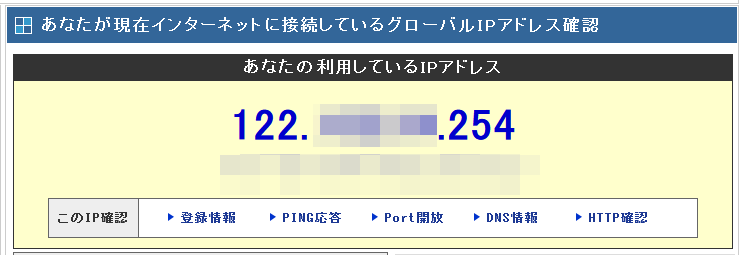
ここに今回設定した海外プロキシのIPアドレスが表示されていれば成功です。
複数コンテナを作りたいときはまた手順①から繰り返します。